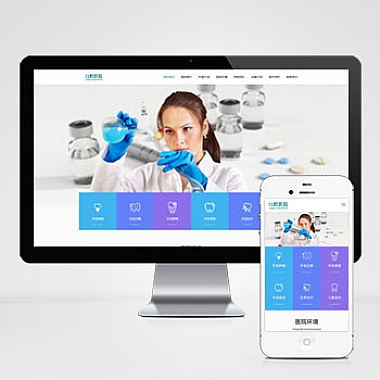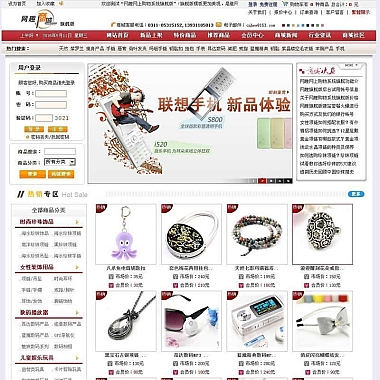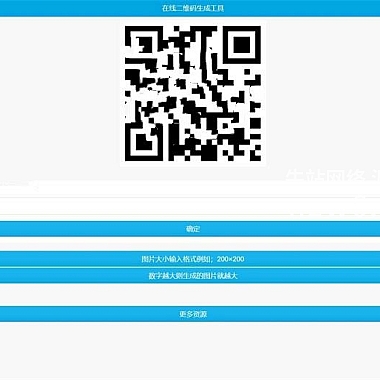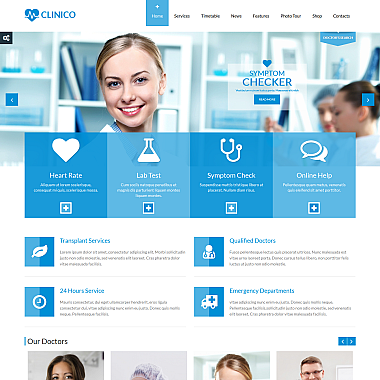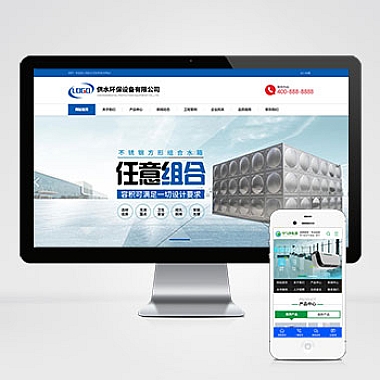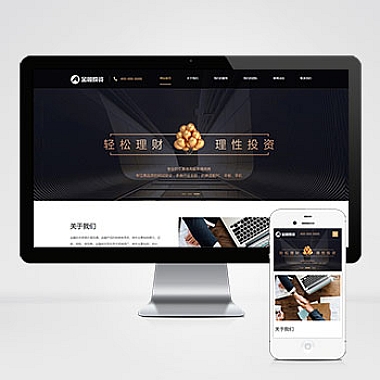ios启动图标尺寸
在iOS开发中,为应用提供正确的启动图标(Launch Icon)尺寸是非常重要的。这不仅影响用户体验,还可能影响应用的审核通过率。解决这个问题的核心是:根据设备类型和系统版本,准备不同尺寸的启动图标,并将其正确配置到Xcode项目中。
以下是具体的解决方案与实现思路:
1. 了解iOS启动图标尺寸要求
苹果官方文档明确列出了不同设备所需的启动图标尺寸。以下是一些常见设备的尺寸要求:
| 设备类型 | 图标尺寸(像素) |
|-------------------|------------------|
| iPhone (非Retina) | 320x480 |
| iPhone (Retina) | 640x960 |
| iPhone (Retina HD)| 750x1334 |
| iPhone (Plus) | 1242x2208 |
| iPhone (X系列及以上) | 1125x2436 |
| iPad | 768x1024 |
| iPad (Retina) | 1536x2048 |
确保为每种设备生成对应尺寸的启动图标,并将这些图标添加到Xcode项目的Assets.xcassets文件夹中。
2. 使用Xcode配置启动图标
Xcode提供了方便的工具来管理启动图标。以下是具体步骤:
- 打开Xcode项目,进入
Assets.xcassets。 - 右键点击左侧列表,选择“New Launch Image”。
- 根据提示上传对应尺寸的启动图标。
如果需要动态生成启动图标,可以使用代码方式。例如,以下是一个简单的Swift函数,用于生成指定尺寸的图片:
swift
import UIKit</p>
<p>func generateLaunchIcon(size: CGSize, color: UIColor) -> UIImage? {
UIGraphicsBeginImageContextWithOptions(size, false, 0.0)
let context = UIGraphicsGetCurrentContext()</p>
<pre><code>// 设置背景颜色
context?.setFillColor(color.cgColor)
context?.fill(CGRect(origin: .zero, size: size))
// 获取生成的图片
let image = UIGraphicsGetImageFromCurrentImageContext()
UIGraphicsEndImageContext()
return image
}
// 示例:生成一个红色的启动图标
if let icon = generateLaunchIcon(size: CGSize(width: 1125, height: 2436), color: .red) {
print("启动图标已生成")
}
3. 动态适配不同设备
除了静态配置,还可以通过代码动态适配不同设备的启动图标。以下是一个思路:
- 在
AppDelegate中检测设备类型。 - 根据设备类型加载对应的启动图标。
示例代码如下:
swift
import UIKit</p>
<p>@UIApplicationMain
class AppDelegate: UIResponder, UIApplicationDelegate {</p>
<pre><code>var window: UIWindow?
func application(_ application: UIApplication, didFinishLaunchingWithOptions launchOptions: [UIApplication.LaunchOptionsKey: Any]?) -> Bool {
let deviceType = UIDevice.current.userInterfaceIdiom
switch deviceType {
case .phone:
// 加载iPhone专用启动图标
loadLaunchIcon(named: "iPhoneLaunchIcon")
case .pad:
// 加载iPad专用启动图标
loadLaunchIcon(named: "iPadLaunchIcon")
default:
break
}
return true
}
private func loadLaunchIcon(named: String) {
if let launchIcon = UIImage(named: named) {
window?.backgroundColor = UIColor(patternImage: launchIcon)
}
}
}
4. 使用第三方工具生成启动图标
如果手动调整图标尺寸较为繁琐,可以借助一些第三方工具自动生成所有尺寸的启动图标。推荐以下工具:
- App Icon Generator:输入原始图标,自动输出所有尺寸。
- MakeAppIcon:支持多种平台,包括iOS、Android等。
这些工具通常会要求上传一张高分辨率的原始图标(如1024x1024),然后生成适用于不同设备的图标集合。
5.
为iOS应用设置正确的启动图标尺寸,可以通过以下几种方式实现:
1. 手动配置Xcode中的Assets.xcassets。
2. 使用代码动态生成或加载启动图标。
3. 借助第三方工具批量生成图标。
无论采用哪种方式,都需确保图标符合苹果官方的尺寸要求,以提升应用的专业性和用户体验。